Branching คือการกำหนดเงื่อนไขในการแสดงหรือซ่อนคำถามที่ขึ้นอยู่กับคำถามก่อนหน้าใน Microsoft Forms เรียกว่า "Logic Branching" ซึ่งช่วยให้สามารถสร้างเงื่อนไขเพื่อแสดงหรือซ่อนคำถามตามคำตอบที่ผู้ตอบเลือกได้ นี่คือขั้นตอนการกำหนดเงื่อนไขในการแสดงหรือซ่อนคำถามใน Microsoft Forms:
เข้าสู่หน้า Microsoft Forms และเลือกสร้างแบบฟอร์มใหม่หรือแก้ไขแบบฟอร์มที่มีอยู่.
คลิกที่ "เพิ่มคำถาม" เพื่อเพิ่มคำถามในแบบฟอร์ม.
เลือกประเภทคำถามที่ต้องการใช้งาน เช่น คำถามเลือกตอบ (Multiple Choice) หรือ คำถามตอบเป็นข้อความ (Text).
หลังจากใส่คำถามและตัวเลือกคำตอบ คลิกที่ "เพิ่มเงื่อนไข" (Add Branching ).
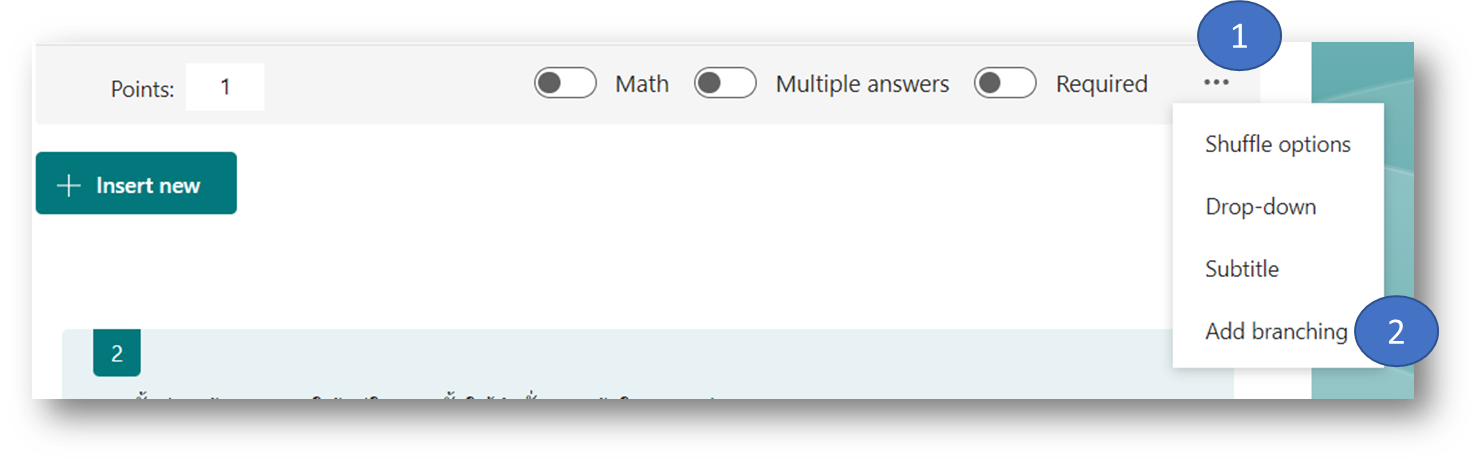
- คำถามก่อนหน้าที่ต้องใช้เงื่อนไข จากรายการคำถามที่แสดงในหน้าต่าง.
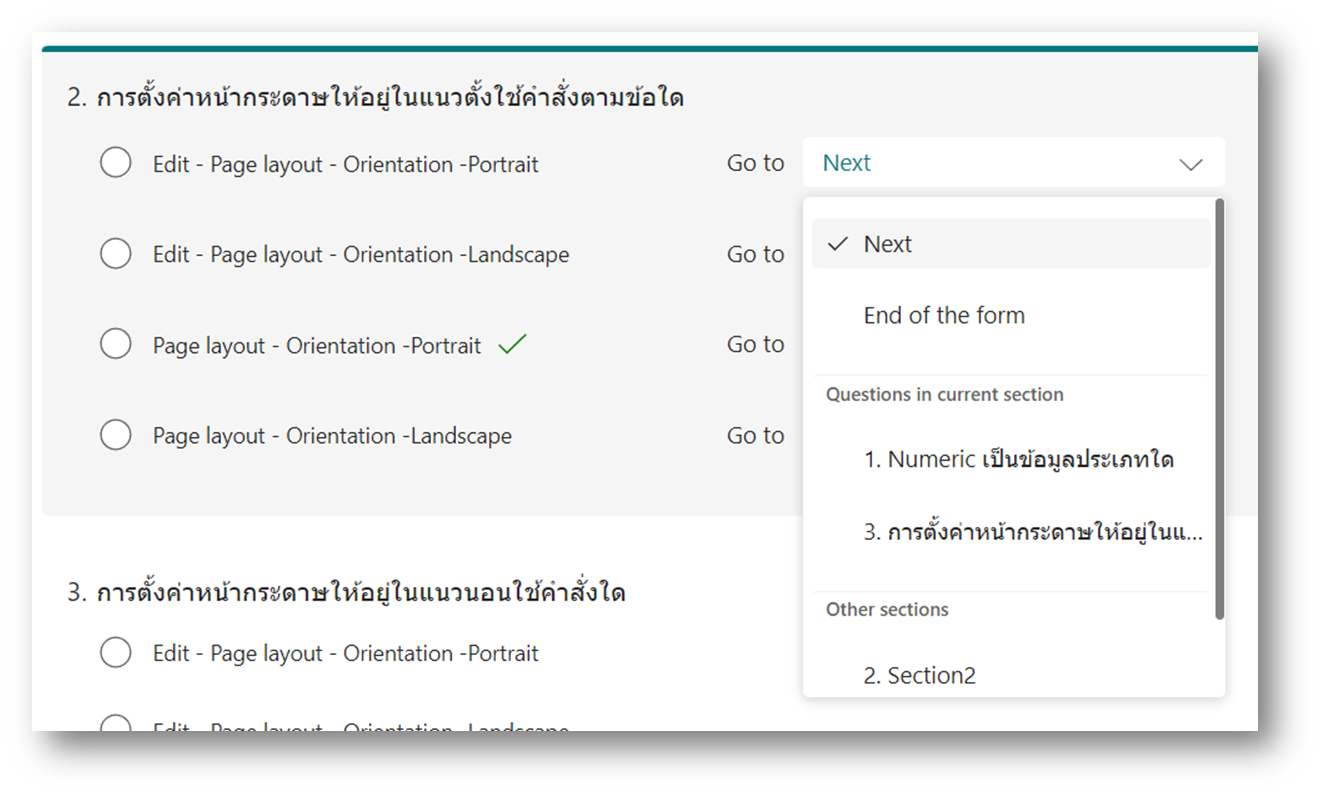
เลือกการทำงานสำหรับการเลือกคำตอบในแต่ละข้อ
หลังจากตั้งค่าเงื่อนไข คลิกที่ "Back"
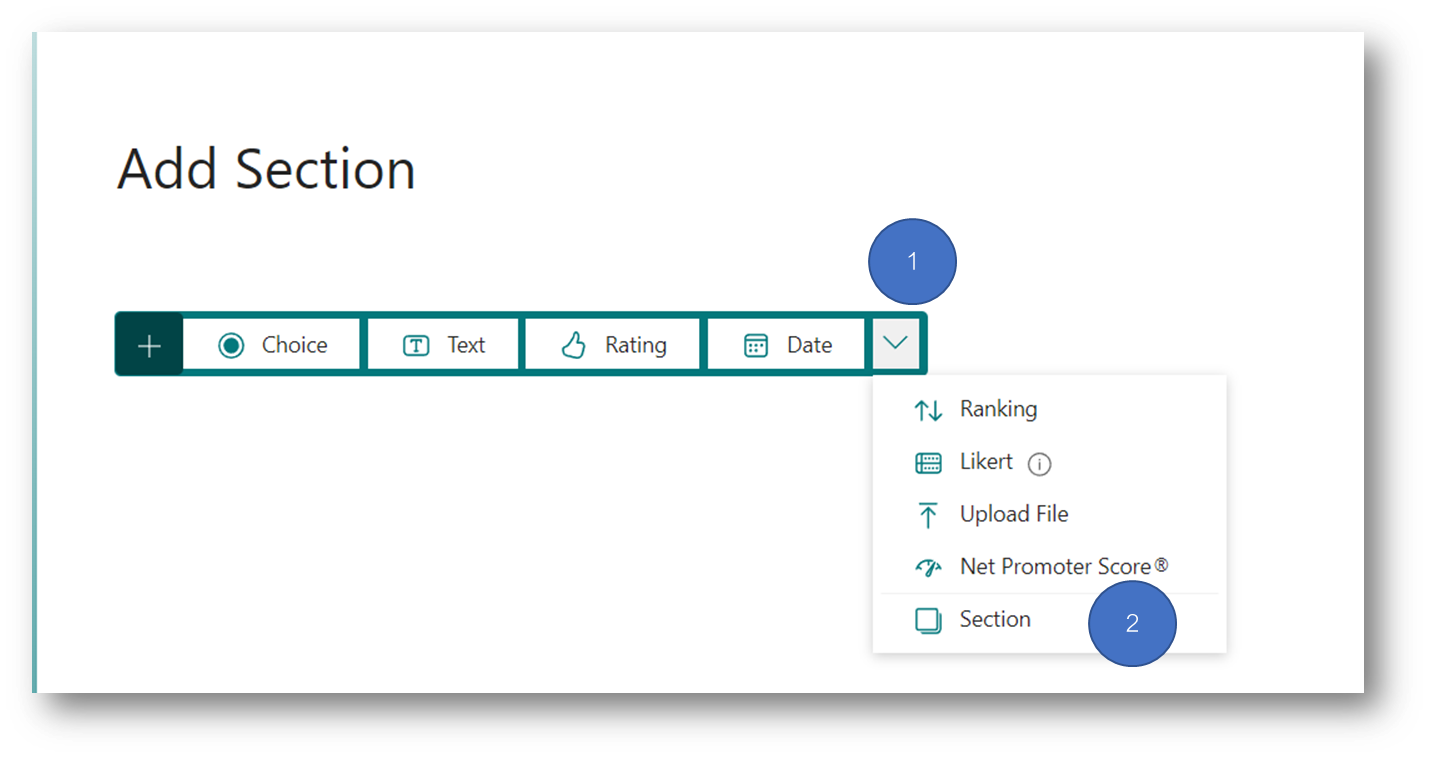
ใน Microsoft Forms, "เซ็กชัน" (Section) เป็นส่วนหนึ่งของแบบฟอร์มที่ช่วยแบ่งแยกคำถามหรือส่วนของแบบฟอร์มเพื่อจัดระเบียบและทำให้มีโครงสร้างที่ชัดเจนมากยิ่งขึ้น. นี่คือวิธีการใช้งานเซ็กชันใน Microsoft Forms
เข้าสู่หน้า Microsoft Forms และเลือกสร้างแบบฟอร์มใหม่หรือแก้ไขแบบฟอร์มที่มีอยู่.
คลิกที่ (Add new section) ที่ด้านบนของแบบฟอร์ม.
เพิ่มชื่อส่วนให้กับเซ็กชันในช่อง (Section name) หากต้องการ.
เพิ่มคำถามหรือองค์ประกอบของแบบฟอร์มภายในเซ็กชันโดยใช้การคลิกที่ (Add question) และเลือกประเภทของคำถามที่คุณต้องการ.
สามารถลากและวางเซ็กชันเพื่อเปลี่ยนลำดับหรือจัดระเบียบเซ็กชันในแบบฟอร์ม.
คลิกที่ปุ่ม "ลบ" (Delete) ในกรณีที่คุณต้องการลบเซ็กชันที่ไม่ต้องการ.
การใช้งานเซ็กชันใน Microsoft Forms ช่วยให้สามารถจัดแบบฟอร์มเป็นส่วนๆ หรือประเภทของคำถามต่างๆ